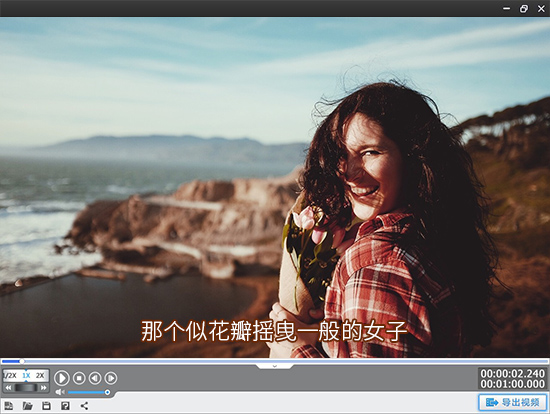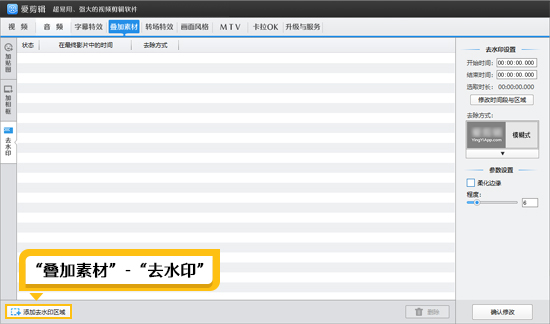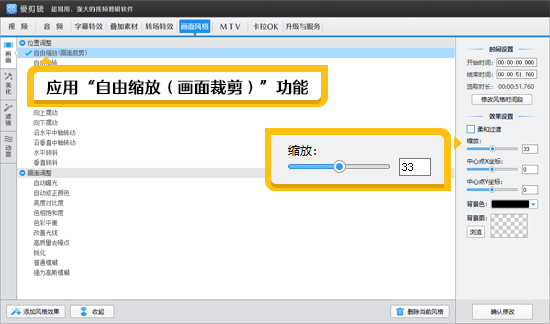视频去水印神器推荐!让你的视频瞬间提升质感!
在视频创作与分享的过程中,水印常常像恼人的“小尾巴”,破坏视频的整体美感与质感。别烦恼,今天就为大家重磅推荐一款功能强大的视频去水印神器——爱剪辑,它不仅能轻松帮你去除水印,还具备诸多实用功能,让你的视频实现质的飞跃。
下载爱剪辑:视频剪辑软件《爱剪辑》下载
1.多种无痕去水印方法
1.1去水印功能覆盖法
这是爱剪辑最常用的去水印手段。当你导入视频后,点击顶部“叠加素材”选项卡,选择左栏“去水印”。此时,使用矩形框工具,精准地覆盖住水印区域。爱剪辑会施展神奇“魔法”,自动处理该区域,使其与周围画面自然融合,从而巧妙达到去除水印的效果。尤其值得一提的是,勾选“柔化边缘”,并适当调大程度参数,去水印效果近乎无痕,如同水印从未出现过一般。比如,当你下载的风景视频角落带有网站水印,运用此方法,调整好参数,就能完美消除水印,保留风景的纯净与美好。
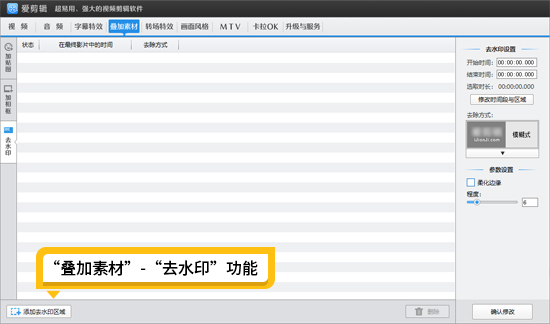
图1:叠加素材-去水印功能
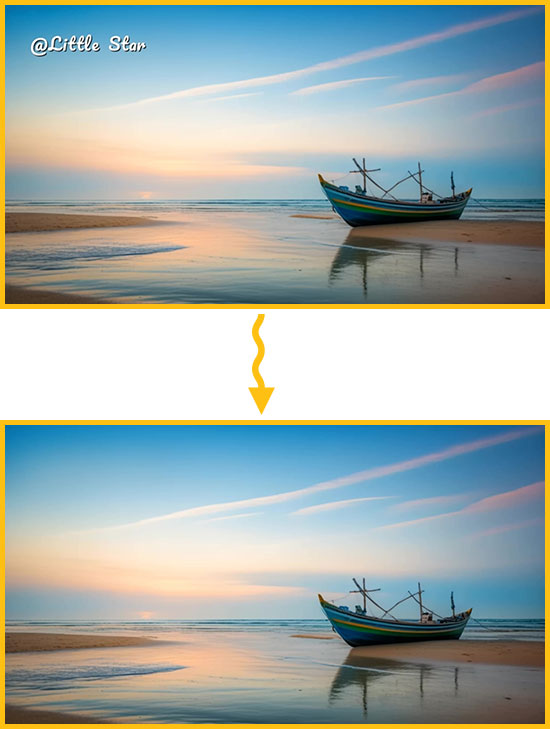
图2:去水印效果
1.2AI画面裁剪法
若水印位于视频边缘,且裁剪掉水印部分不会影响视频主体内容,那画面裁剪法再合适不过。在爱剪辑中导入视频,点击左下角的“画面裁剪/旋转”功能,在弹出的裁剪框里,灵活调整裁剪框大小,将水印所在区域精准裁剪掉。像一些竖版短视频,水印可能在上下边缘,通过这种方式,轻松去除水印,还能调整画面构图,让视频更具视觉吸引力。

图3:AI画面裁剪功能
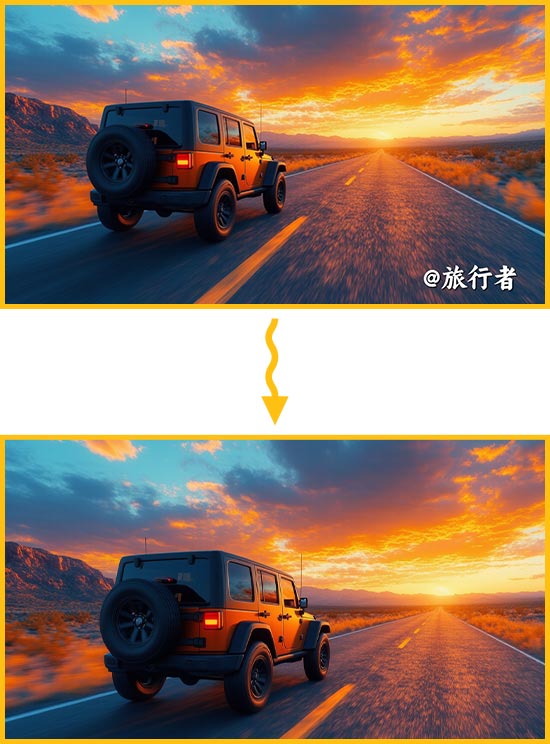
图4:裁剪效果
1.3加黑边框遮盖法
当视频构图不适合直接裁剪时,加黑边框遮盖法能派上大用场。在“画面风格”面板,点击“滤镜”栏目,选择“加黑边框”效果,一键就能给视频添加上黑边框,水印会被新添加的边框巧妙遮盖,同时还能打造出类似电影宽屏的效果,为视频增添别样质感。如果是一些复古风格的视频,添加黑边框不仅去除了水印,还强化了复古氛围。
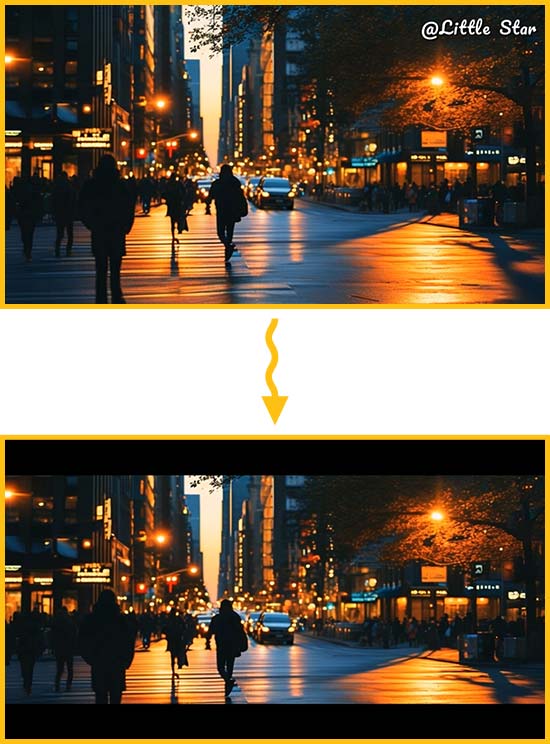
图5:加黑边框遮挡效果
1.4加主题相框装饰法
想要在去除水印的同时美化视频画面?爱剪辑的“加相框”功能可以实现。点击“叠加素材”左栏“加相框”,这里内置了海量主题各异的精美相框素材,涵盖国风、节日、潮流、运动、商务、二次元等各类风格。选择合适的相框叠加在水印处,既能挡住水印,又能让视频画面焕然一新。比如制作旅游视频,添加一个带有当地特色元素的相框,去除水印的同时还增添了视频的趣味性与独特性。若水印过大,单靠相框无法完全遮住,还可以先使用“去水印”功能,再叠加相框装饰。
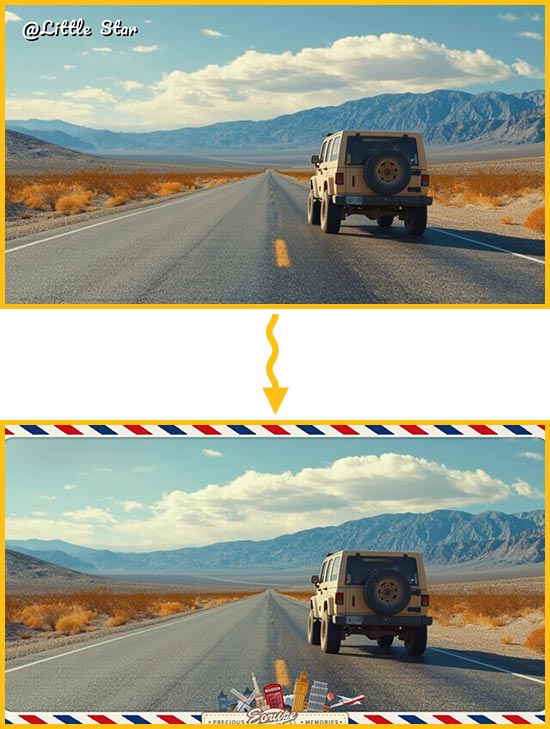
图6:叠加主题相框效果
2.AI专业电影调色功能,赋予视频独特魅力
爱剪辑作为前沿的视频剪辑软件,率先推出“AI专业电影调色”功能,为创作者带来前所未有的便捷调色体验。在导入视频素材后,在视频预览区域轻轻点击鼠标右键,选择“AI专业电影调色”选项,界面随即弹出设置窗口。在“色彩空间方案”下拉菜单中,陈列着丰富多样的电影调色预设方案。这些方案风格各异,比如:提升视频质感的“一键高级调色”,还有“柯达胶片”、“富士胶片”带来的不同复古胶片质感,让视频充满怀旧气息,仿佛穿越回过去;“都市暗流”,带来的现代科技感的冷峻色调,适合科幻、科技类视频,营造出未来感十足的氛围;浪漫文艺的清新色彩风格,则为爱情、文艺短片增添温馨浪漫氛围。创作者只需依据视频主题、期望营造的氛围及个人审美偏好,一键选择并应用这些预设方案,就能轻松赋予视频独特的电影质感,让视频瞬间提升档次,从众多作品中脱颖而出。

图7:一键海量电影调色效果
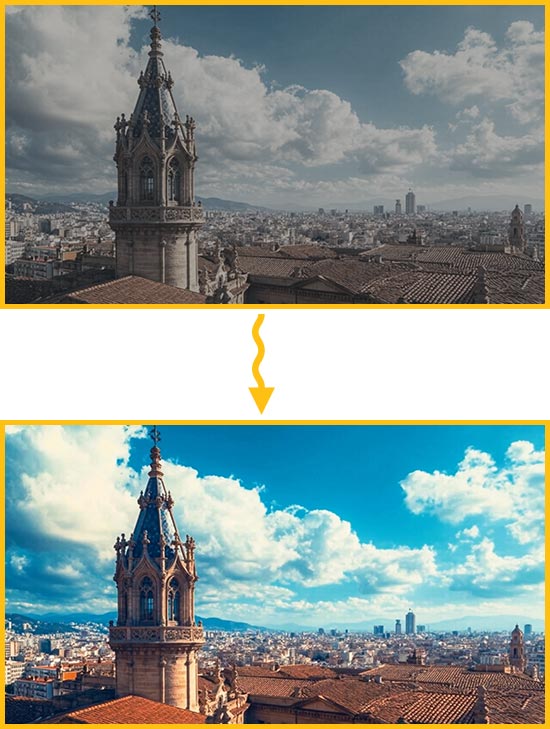
图8:一键高级调色
3.AI自动加字幕功能,轻松解决字幕难题
为视频添加字幕往往是一项耗时费力的工作,而爱剪辑的AI自动加字幕功能大大简化了这个流程。在导入视频后,右键点击视频或音频,选择“AI自动加字幕”,软件便能迅速启动强大的语音识别功能,精准识别视频中的人声,并自动生成同步字幕。更贴心的是,爱剪辑提供了灵活的字体、颜色、大小等参数设置,并且只需一键操作,就能将这些设置同步应用到所有AI生成的字幕上,大大节省时间和精力。比如制作教学视频,老师的讲解内容能快速被识别并转化为字幕,方便观众理解学习。而且,对于识别结果中可能出现的同音错字等小问题,用户可在AI编辑框内轻松修改,还能根据句子实际情况进行分割或合并操作,优化字幕语句结构。
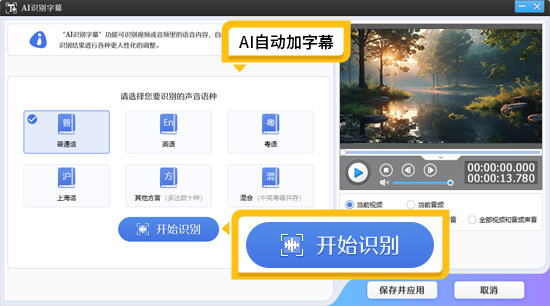
图9:AI自动加字幕功能
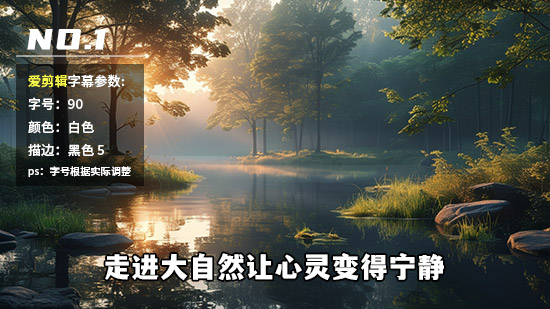
图10:字幕效果示例
爱剪辑凭借强大的去水印功能以及实用的AI专业电影调色、AI自动加字幕等功能,成为视频创作者不可或缺的得力工具。无论是视频小白还是有一定经验的创作者,都能借助它轻松打造出高质量、无水印、色彩迷人且字幕精准的优质视频。赶紧下载爱剪辑,开启你的视频创作之旅,让视频瞬间提升质感,吸引更多观众的目光!